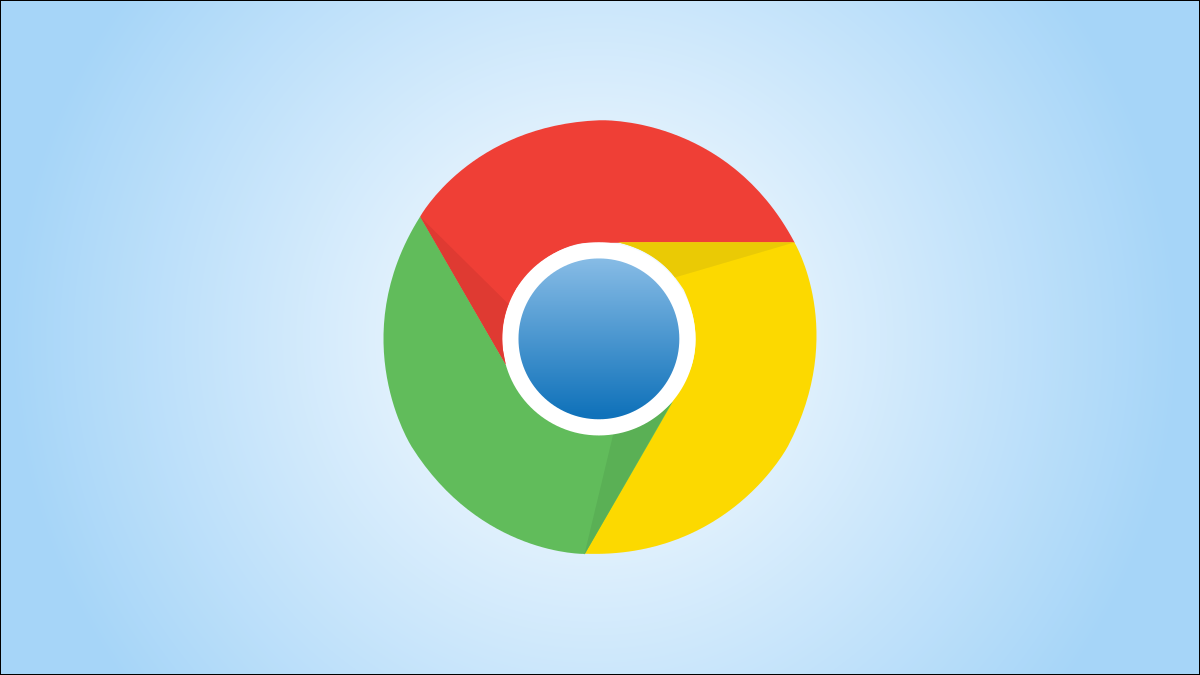
La herramienta de generación de informes de software de Chrome es una función que, desafortunadamente, a menudo requiere mucha memoria. Por eso, puede parecer más una carga que una herramienta. Entonces, ¿qué es exactamente y cómo se puede desactivar?
¿Qué es Software Reporter y para qué sirve?
La herramienta Software Reporter, comúnmente denominada herramienta de limpieza, es parte de la instalación de Google Chrome. Esta función es responsable de monitorear malwares o herramientas que afectan el procesamiento habitual de Chrome. Software Reporter elimina el software dañino e informa de los datos recopilados a Google.
Es un proceso en segundo plano, por lo que no es necesario configurarlo para que funcione. Con solo abrir Chrome, obtendrá esta utilidad en funcionamiento en su sistema. Google diseñó este programa en un intento de minimizar los bloqueos y mejorar la experiencia del usuario cuando usa Google Chrome.
Chrome utiliza muchos complementos, extensiones y procesos solo para brindar la mejor experiencia de usuario. Si bien Software Reporter tiene un propósito útil , es posible que no aprecie su consumo de recursos.
Para darle una idea de cuánto consume, aquí hay una imagen del Administrador de tareas tomada de una computadora con 12 GB de RAM.
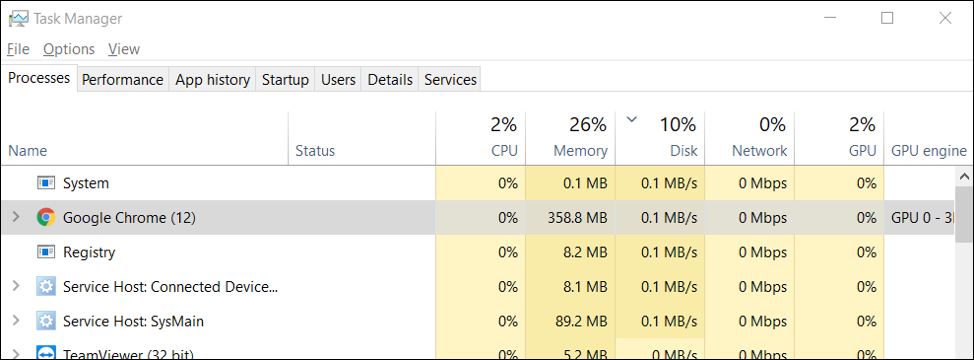
Antes de que se habilitara Software Reporter Tool, la utilización de CPU, memoria y disco era baja.
Después de habilitar Software Reporter Tool y reiniciar Chrome, hubo un aumento repentino en la utilización de los recursos, como puede ver a continuación.
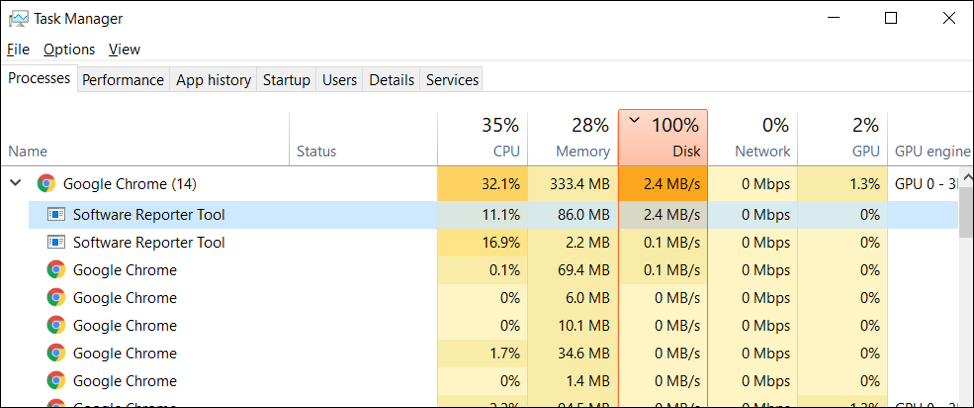
Este es un inconveniente importante de Software Reporter Tool, ya que es posible que experimente una disminución constante en el rendimiento de su sistema.
¿Es seguro deshabilitar la herramienta Software Reporter de Chrome?
Es posible que ya se esté preguntando si está bien simplemente deshabilitarlo. Muchos usuarios optan por deshabilitarlo a pesar de la recomendación de Google de mantenerlo encendido.
No recomendamos deshabilitar Sofware Reporter a menos que sea absolutamente necesario. Asegúrese de que el sistema operativo y la configuración de seguridad de su computadora estén actualizados. Del mismo modo, también debe tener cuidado con los sitios web y enlaces potencialmente maliciosos para que pueda mantenerse a salvo de los virus.
Cómo deshabilitar la herramienta Software Reporter
Advertencia: está deshabilitando una función de seguridad, así que solo haga esto si está seguro de que quiere y sabe cómo mantenerse seguro sin ella.
Esta es la forma más sencilla de deshabilitar la herramienta de informes de software de Chrome. Google Chrome tiene configuraciones que se pueden desactivar fácilmente para evitar que se ejecuten procesos en segundo plano. Para acceder a estas configuraciones, simplemente siga los pasos a continuación.
Inicie Google Chrome. Si aún no está en su escritorio, simplemente busque «Google Chrome» o «Chrome» y haga clic en él.
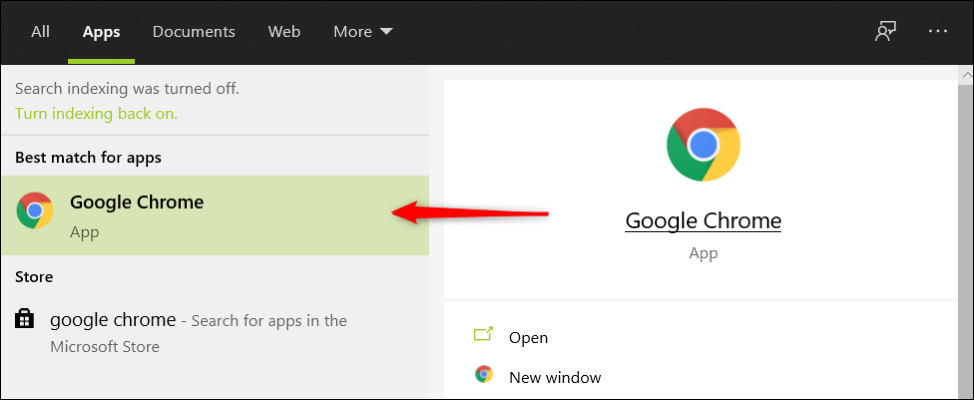
Con Chrome ya abierto, haga clic en el botón Personalizar o en los tres puntos en la esquina superior derecha de su navegador. Después de eso, haga clic en la opción «Configuración» para mostrar la configuración de Google Chrome.

Busque la configuración de «Sistema». Puede hacerlo de dos formas: utilizando el cuadro de búsqueda o abriendo la sección Avanzado. Para los propósitos de este tutorial, le mostraremos la última opción.
En la navegación lateral de la página de configuración de Chrome, haga clic en el botón desplegable «Avanzado» para mostrar menús adicionales. Desde aquí, haga clic en la opción «Sistema». Esto lo redireccionará a una página similar a la imagen a continuación.
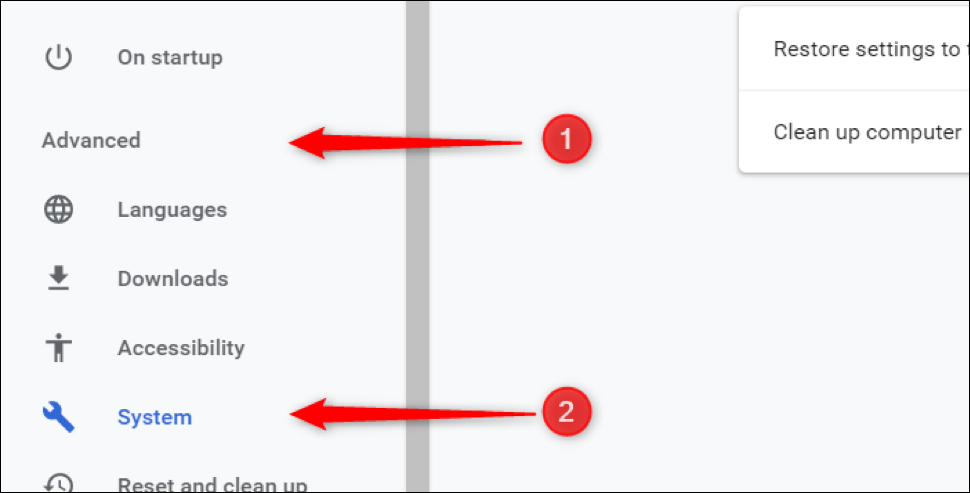
En la sección «Sistema», desactive la opción que dice «Continuar ejecutando aplicaciones en segundo plano cuando Google Chrome esté cerrado».
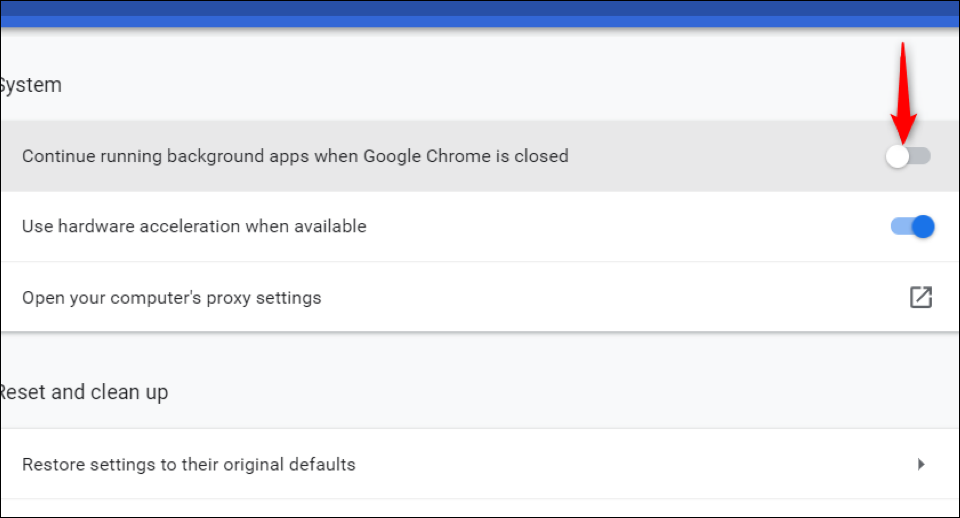
Después de eso, Chrome activará automáticamente sus cambios, por lo que puede salir de la pestaña cuando haya terminado. Ahora, la memoria de su sistema finalmente puede tomar un respiro, ya que no ejecuta continuamente los procesos de Chrome incluso cuando Chrome está cerrado.
Por supuesto, si restablece la configuración de su navegador Chrome, la configuración para habilitar aplicaciones en segundo plano se reactiva. Puede deshabilitarlo nuevamente si eso sucede.
Con la herramienta Software Reporter desactivada, puede acelerar Chrome aún más buscando extensiones que consumen muchos recursos .


